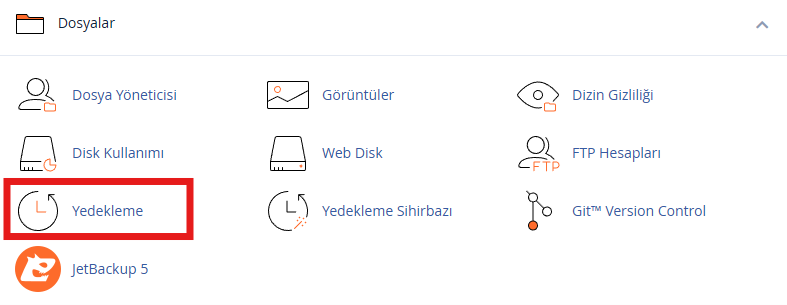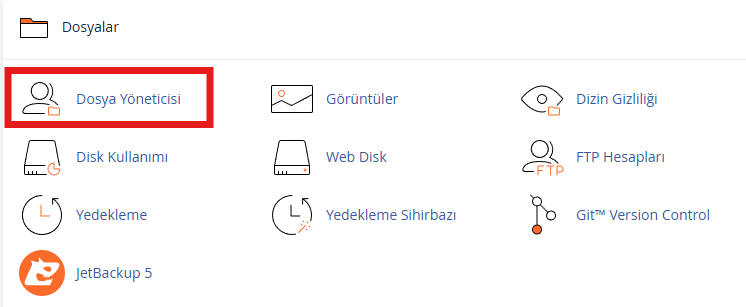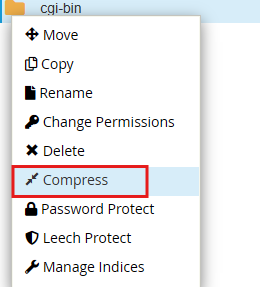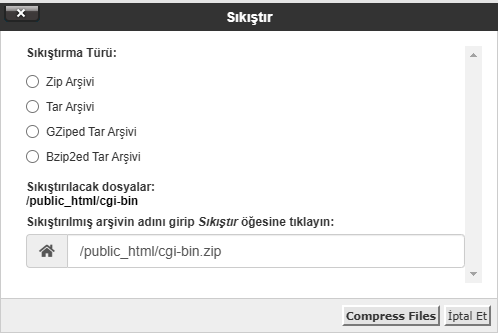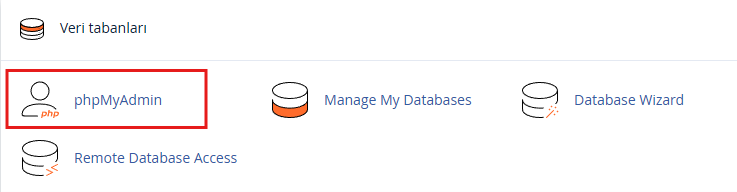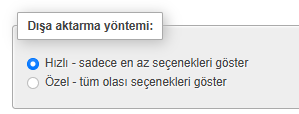Web sitenizin sağlıklı çalışması ve verilerinizin güvende olması için düzenli yedekleme yapmak hayati bir öneme sahiptir. Olası bir teknik arıza, hata veya siber saldırı durumunda yedekleme dosyalarınız, web sitenizi ve veritabanınızı kurtarabilmenizi sağlar. Bu rehberde, cPanel kullanarak hem web sitenizi hem de veritabanınızı adım adım nasıl yedekleyeceğinizi detaylı bir şekilde anlatıyoruz.
İçindekiler
Yedekleme Neden Hayati Öneme Sahiptir?
Web sitenizi düzenli olarak yedeklemenin başlıca faydaları şunlardır:
- Veri Kaybını Önler: Hatalı güncellemeler veya saldırılar nedeniyle silinen dosyalarınızı geri yüklemenizi sağlar.
- Hızlı Kurtarma: Olası bir çökme durumunda siteyi eski haline getirmek hızlı ve kolay olur.
- Risk Azaltır: Kritik işletme bilgilerinizi ve müşteri verilerinizi korumanızı sağlar.
Artık neden yedekleme yapmanız gerektiğini bildiğinize göre, cPanel üzerinden nasıl yedekleme yapacağınızı öğrenmeye başlayabilirsiniz.
 İlk Adım: cPanel’e Giriş Yapın
İlk Adım: cPanel’e Giriş Yapın
cPanel, hosting sağlayıcınızın web sitesinden erişebileceğiniz bir kontrol panelidir. Giriş yapmak için:
- Tarayıcınızı açın ve cPanel giriş URL’sini ziyaret edin. Genellikle adres şu şekildedir:
- http://www.siteniz.com/cpanel
- Hosting sağlayıcınızın size sunduğu kullanıcı adı ve şifre bilgilerini girin.
cPanel arayüzüne eriştiğinizde, yedekleme işlemi için hazır olacaksınız.
cPanel Yedekleme Araçlarını Keşfedin
cPanel’de yedekleme işlemleri için genellikle iki temel araç kullanılır:
- Tam Yedekleme: Web sitenizin tamamını yedekler, yani hem dosyalarınızı hem de veritabanlarınızı içerir.
- Manuel Yedekleme: Dosyalar ve veritabanları ayrı ayrı yedeklenir.
Her iki yöntem de kullanıcı dostudur ve aşağıda her bir yöntemi adım adım açıklıyoruz.
Tam Yedekleme İşlemi Nasıl Yapılır?
Adım 1: Yedekleme Sekmesine Girin
- cPanel ana ekranında Yedekleme (Backup) veya Yedekleme Sihirbazı (Backup Wizard) sekmesini bulun ve tıklayın.

- Açılan sayfada, Tam Yedekleme (Full Backup) seçeneğini seçin.
Adım 2: Yedekleme Depolama Yerini Belirleyin
Yedekleme dosyasını kaydetmek için bir konum seçmeniz gerekecek:
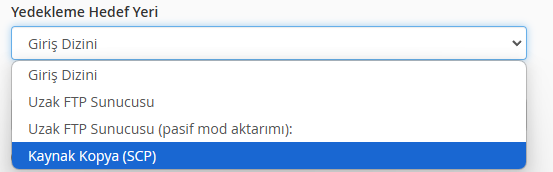
- Home Directory (Ana Dizinde Saklama): Yedekleme dosyasını sunucunuzun ana dizininde saklar.
- FTP Sunucusu (Uzak Sunucuda Saklama): Dosyayı başka bir sunucuya kaydetmenizi sağlar.
- Bulut Depolama: Bazı hosting sağlayıcıları bulut entegrasyonları sunabilir.
Adım 3: Bildirim E-postası Girin
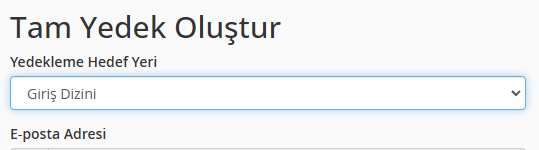
Eğer yedekleme tamamlandığında bilgilendirilmek istiyorsanız, e-posta adresinizi ilgili alana yazın.
Adım 4: Yedeklemeyi Başlatın
Son olarak, Generate Backup (Yedekleme Oluştur) düğmesine tıklayın. Yedekleme işlemi, sitenizin boyutuna bağlı olarak birkaç dakika sürebilir. İşlem tamamlandığında, yedekleme dosyasını belirtilen konumdan indirebilirsiniz.
Manuel Yedekleme: Dosyalarınızı Yedekleyin
Tam yedeklemenin yanı sıra, yalnızca dosyalarınızı yedeklemek istiyorsanız aşağıdaki adımları takip edebilirsiniz:
Adım 1: Dosya Yöneticisi’ne Erişin
- cPanel ana ekranında Dosya Yöneticisi (File Manager) seçeneğini bulun ve tıklayın.

- Web sitenizin ana dizinine gidin. Genellikle bu dizin public_html veya www olarak adlandırılır.
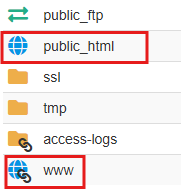
Adım 2: Dosyalarınızı Sıkıştırın
- Tüm dosyalarınızı seçin.
- Sağ tıklayın ve Sıkıştır (Compress) seçeneğini seçin.

- ZIP formatında bir dosya oluşturun ve adını belirleyin.

Adım 3: Yedekleme Dosyasını İndirin
Oluşturulan sıkıştırılmış dosyayı bilgisayarınıza indirmek için dosyaya sağ tıklayın ve İndir (Download) seçeneğini seçin veya dosyanın üstüne gelip iki defa tıkladığınızda bilgisayarınıza indirebilirsiniz.
Veritabanınızı Yedekleme
Adım 1: phpMyAdmin’e Erişin
- cPanel ana ekranında phpMyAdmin seçeneğini bulun ve tıklayın.

- Açılan arayüzde, sol tarafta tüm veritabanlarınızı göreceksiniz.
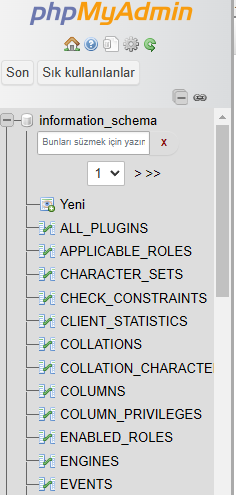
Adım 2: Veritabanını Seçin
- Yedeklemek istediğiniz veritabanını seçin.
- Üst menüdeki Dışa Aktar (Export) sekmesine tıklayın.
![]()
Adım 3: Dışa Aktarma Ayarları
- Hızlı (Quick) modu seçili kalsın.
- Git (Go) düğmesine tıklayın.

- Veritabanınız bir .sql dosyası olarak bilgisayarınıza indirilecektir.
Otomatik Yedekleme Ayarları
Manuel yedekleme yapmak yerine, otomatik yedekleme ayarlarını etkinleştirerek zamandan tasarruf edebilirsiniz.
Adım 1: Cron Jobs’u Ayarlayın
- cPanel’de Cron Jobs veya Cron İşleri seçeneğini bulun.
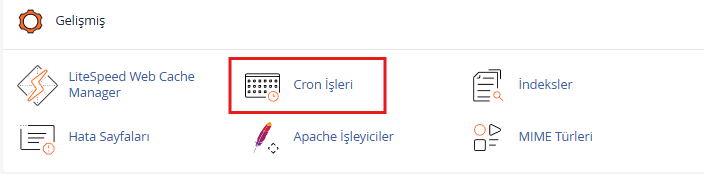
- Yedekleme komutlarını ekleyerek, belirli zamanlarda yedekleme işlemlerinin otomatik olarak yapılmasını sağlayabilirsiniz.
Adım 2: Otomatik Yedekleme Hizmetlerini Kullanın
Bazı hosting sağlayıcıları, belirli aralıklarla otomatik yedekleme hizmeti sunar. Bu hizmeti aktif hale getirip dosya ve veritabanı yedeklemelerinizi düzenli hale getirebilirsiniz.
Yedekleme Dosyalarını Güvende Saklayın
Yedekleme işlemi tamamlandıktan sonra dosyalarınızı güvenli bir yerde saklayın. Öneriler:
- Harici Diskler: Yedekleme dosyalarını harici bir depolama cihazında saklayabilirsiniz.
- Bulut Depolama: Google Drive, Dropbox veya OneDrive gibi bulut hizmetlerini tercih edebilirsiniz.
- Farklı Sunucular: Yedekleme dosyanızı başka bir sunucuda depolayarak ek güvenlik sağlayabilirsiniz.
Sonuç
cPanel, site ve veritabanı yedekleme işlemlerini oldukça kolaylaştırır. Düzenli yedekleme yaparak, olası veri kayıplarını önleyebilir ve sitenizin güvenliğini sağlayabilirsiniz. Yukarıdaki adımları takip ederek, hem manuel hem de otomatik yedekleme işlemlerini başarıyla gerçekleştirebilirsiniz.
Unutmayın, veri güvenliği için yedekleme hayati öneme sahiptir. Şimdi cPanel’de yedekleme işleminizi başlatın veya dilerseniz yedekleme hizmetimiz hakkında bilgi edinin ve verilerinizi güvence altına alın!
Turkticaret.Net hosting ve yedekleme hizmeti hakkında daha detaylı bilgi almak için tıklayabilirsiniz.

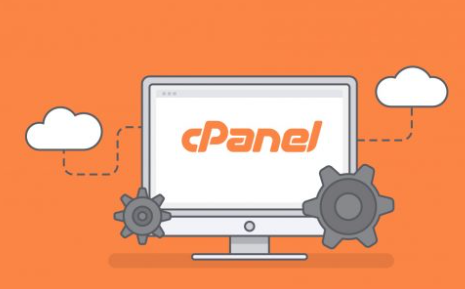 İlk Adım: cPanel’e Giriş Yapın
İlk Adım: cPanel’e Giriş Yapın